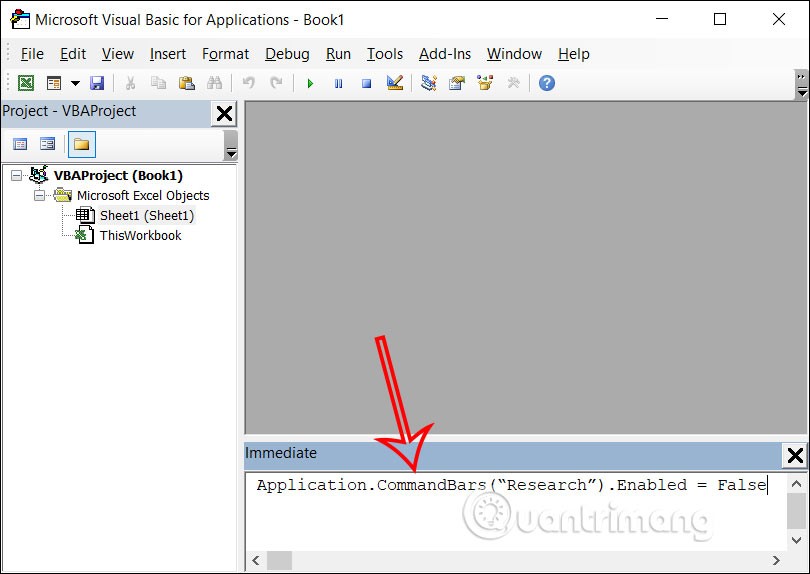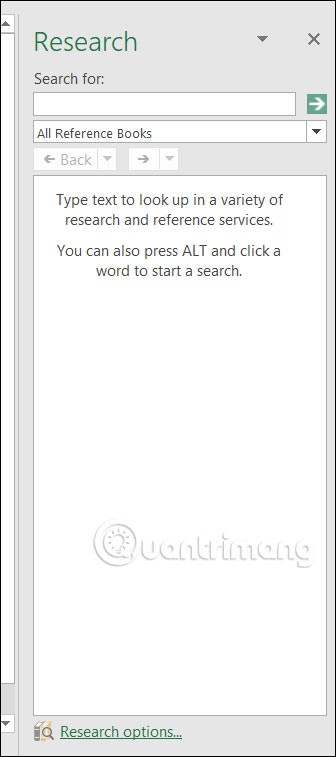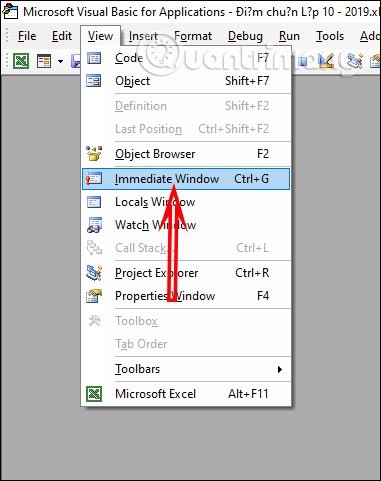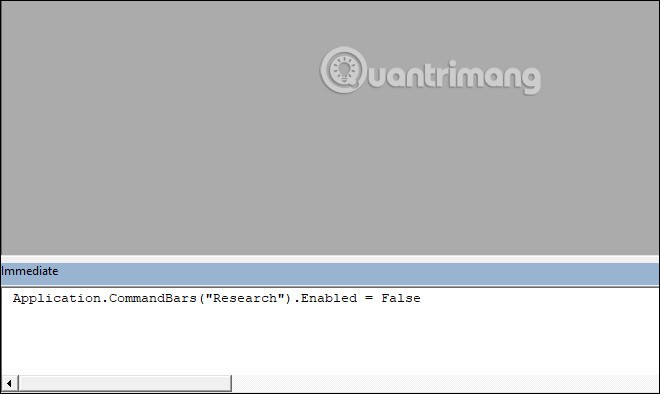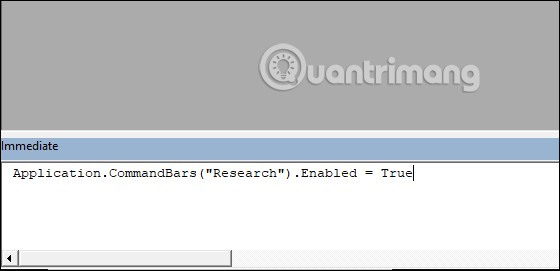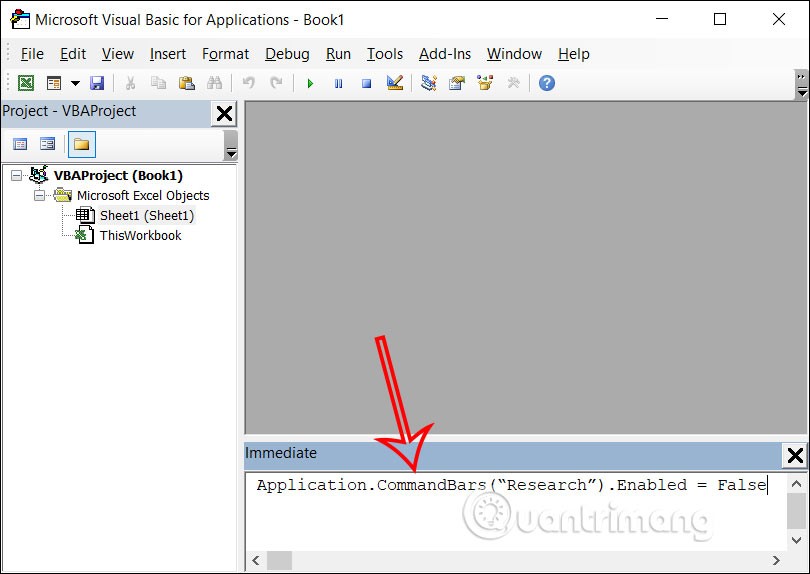U activeert de onderzoekstool in Excel door Alt + linkermuisknop in te drukken. De interface wordt dan aan de rechterkant van de interface weergegeven. Veel mensen klikken echter vaak verkeerd, waardoor de onderzoeksinterface voortdurend wordt weergegeven en uw gegevens in Excel worden gewijzigd. Als u geen onderzoek in Excel nodig hebt, kunt u deze tool volledig uitschakelen volgens de onderstaande instructies.
Wat is de onderzoeksfunctie in Excel?
De onderzoeksfunctie in Excel is een hulpmiddel voor het zoeken naar gegevens en inhoud. U activeert de Alt-toets en de linkermuisknop. De onderzoeksinterface in Excel verschijnt aan de rechterkant van het scherm. Hier kunt u de inhoud invoeren waarnaar u wilt zoeken. Om deze interface uit te schakelen, klikt u gewoon op het X-pictogram in de hoek.
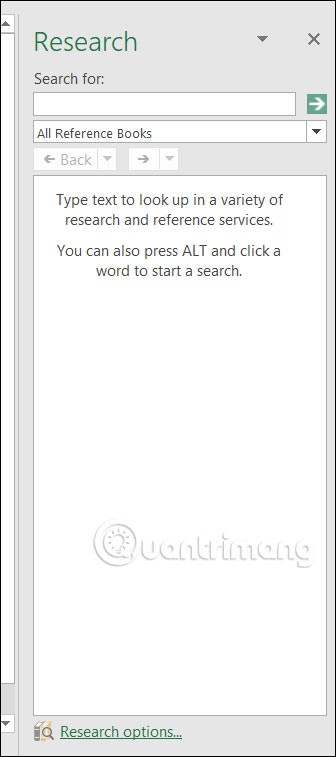
Veel mensen willen de onderzoeksfunctie in Excel echter helemaal uitschakelen en moeten deze dus anders instellen.
Instructies om Onderzoek in Excel uit te schakelen
Stap 1:
U drukt op de toetsencombinatie Alt + F11 om Microsoft Visual Basic in Excel te openen. Vervolgens klikt de gebruiker op Weergeven en selecteert Direct vensters (Ctrl + G) om het opdrachtinvoervenster te openen.
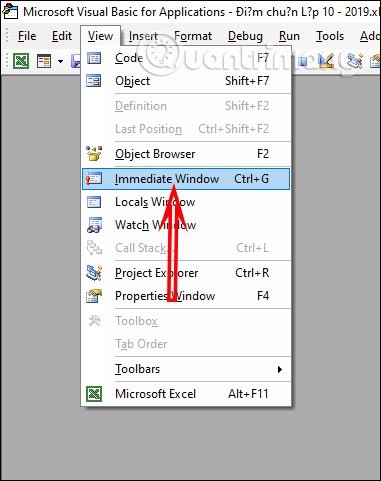
Stap 2:
Wanneer de onderstaande opdrachtinvoerinterface verschijnt, voert u de onderstaande opdrachtregel in en drukt u op Enter . Druk vervolgens op Alt + Q om deze wijziging op te slaan. Wanneer u terugkeert naar de Excel-interface en op de toetsencombinatie Alt + muisklik drukt, wordt de onderzoeksfunctie niet weergegeven .
Application.CommandBars(“Research”).Enabled = False
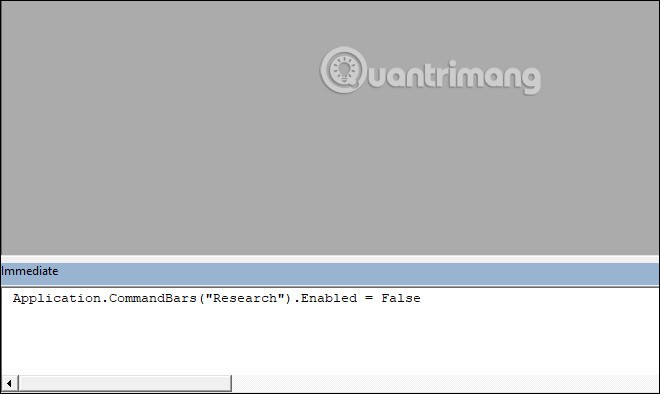
Stap 3:
Mocht u deze onderzoekstool opnieuw willen gebruiken in Excel, dan kunt u de onderstaande opdracht invoeren in de Microsoft Visual Basic-interface. Druk vervolgens ook op Enter en Alt + Q om op te slaan.
Application.CommandBars(“Research”).Enabled = True
Wanneer u op Alt + klikken drukt, wordt het hulpmiddel Onderzoek opnieuw weergegeven aan de rechterkant van het Excel-interfacescherm.
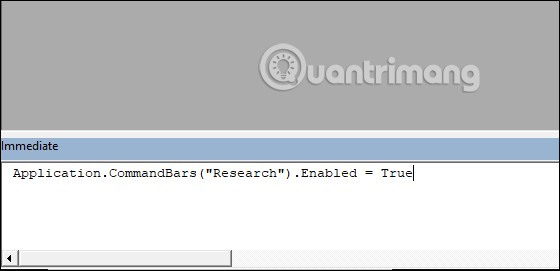
Hoe u Onderzoek weer inschakelt in Excel
Als u de onderzoeksfunctie in Excel opnieuw wilt inschakelen, moeten we de VBA-interface opnieuw openen en op Ctrl+G drukken om het opdrachtinvoervenster te openen.
Voer hieronder het onderstaande commando in en druk op Enter.
Application.CommandBars(“Research”).Enabled = False
Vervolgens drukken we op de toetsencombinatie Alt+Q om op te slaan en de bewerkingsmodus te verlaten. Vervolgens opent u de onderzoeksinterface in Excel opnieuw zoals gebruikelijk.